数据源编辑
- (当前环境如果不是开发环境,点击右上角的环境切换到开发环境)->点击
应用管理->鼠标移动到需要更改的应用卡片上点击开发进入应用 -> 左侧点击实体管理 - 点击外部数据源右侧的
...号图标->点击编辑进行数据源编辑,会看到如下界面
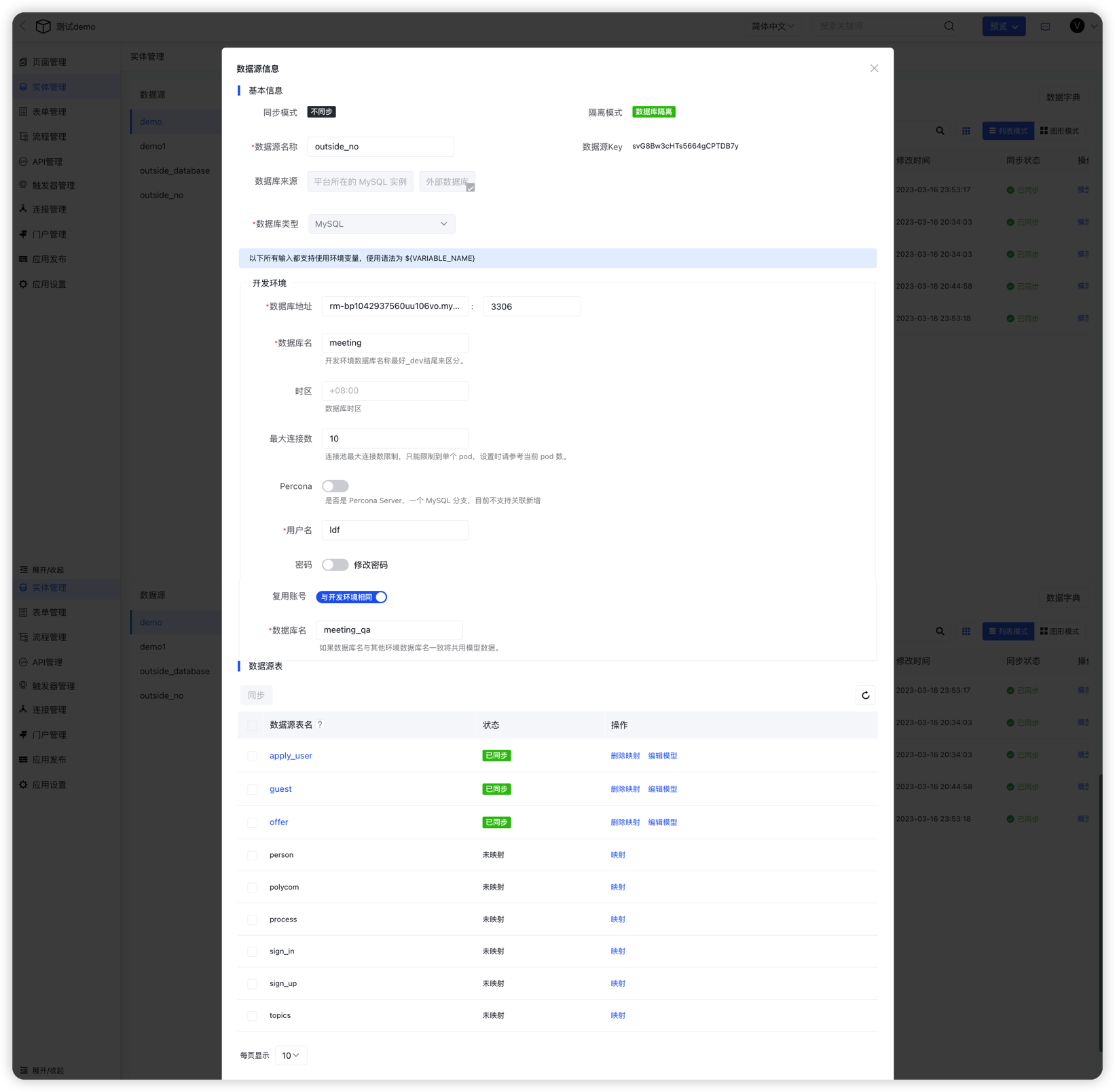
编辑数据源信息
可以修改数据信息,点击确认保存。
查看和编辑 数据源表信息
查看映射详情
已映射的数据源表,可以点击表名查看映射详情
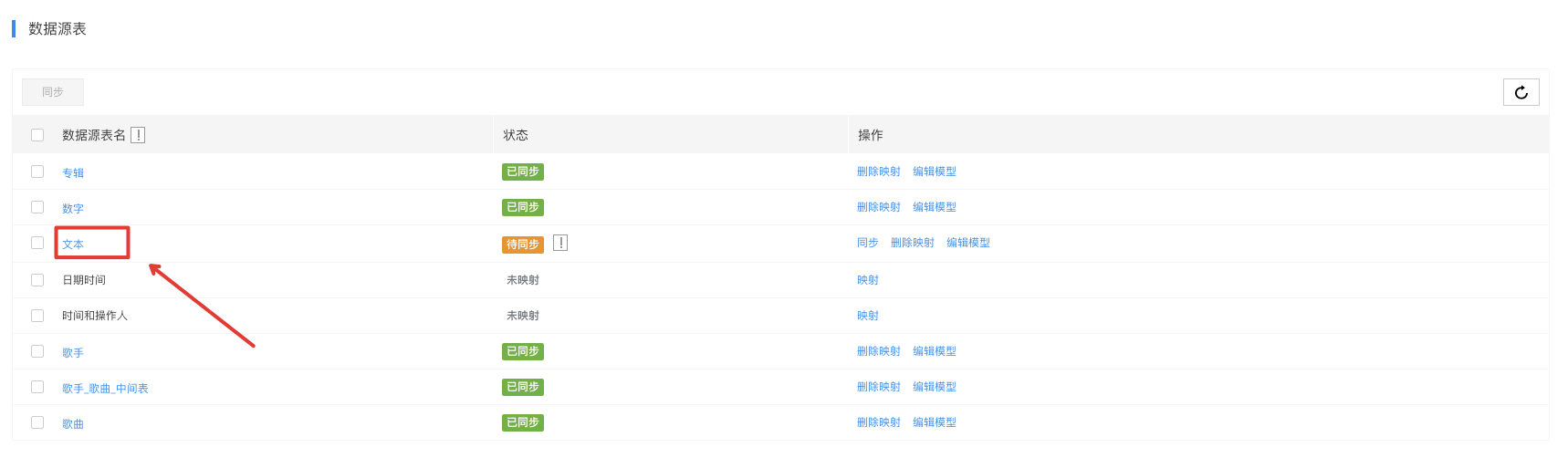
详情弹框
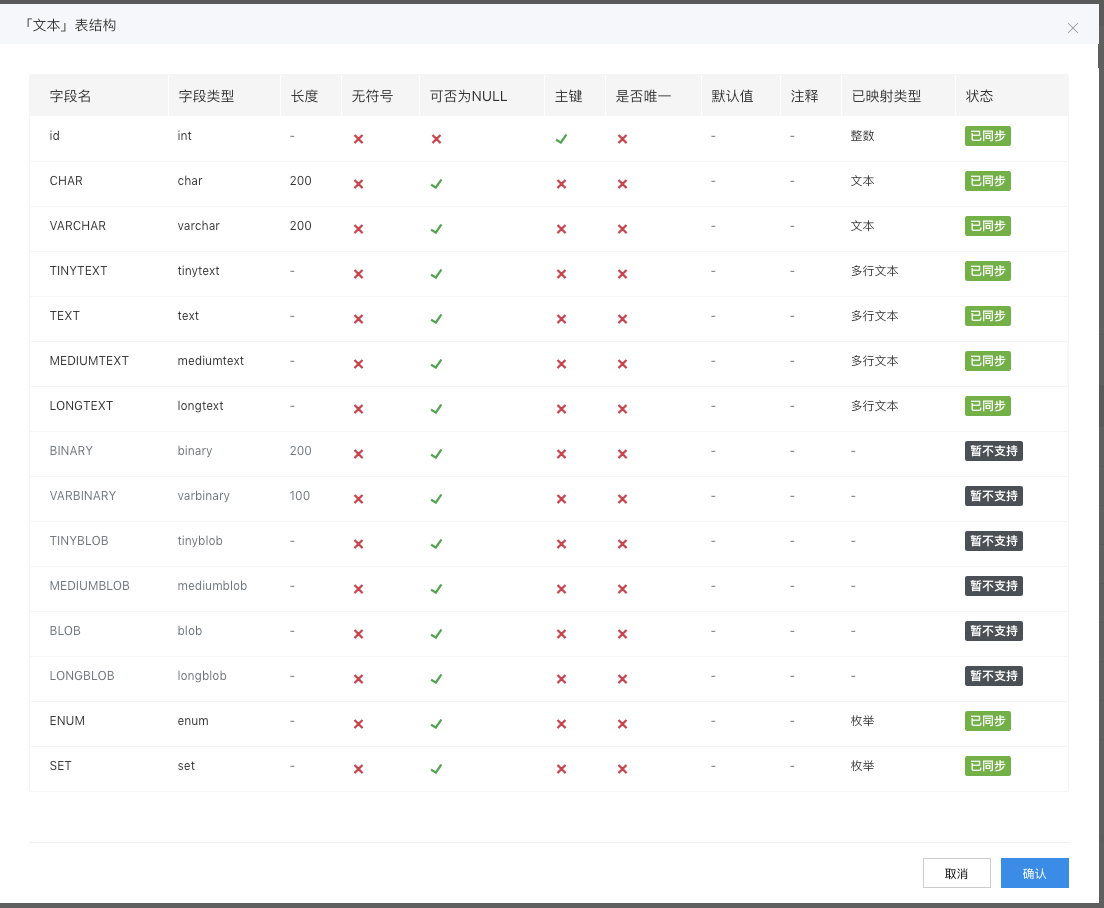
添加数据源模型
如果想先添加数据源模型,可以点击对应映射按钮,或选中未映射的数据源表,点击左上角【同步】按钮,来映射尚未映射的数据源表:
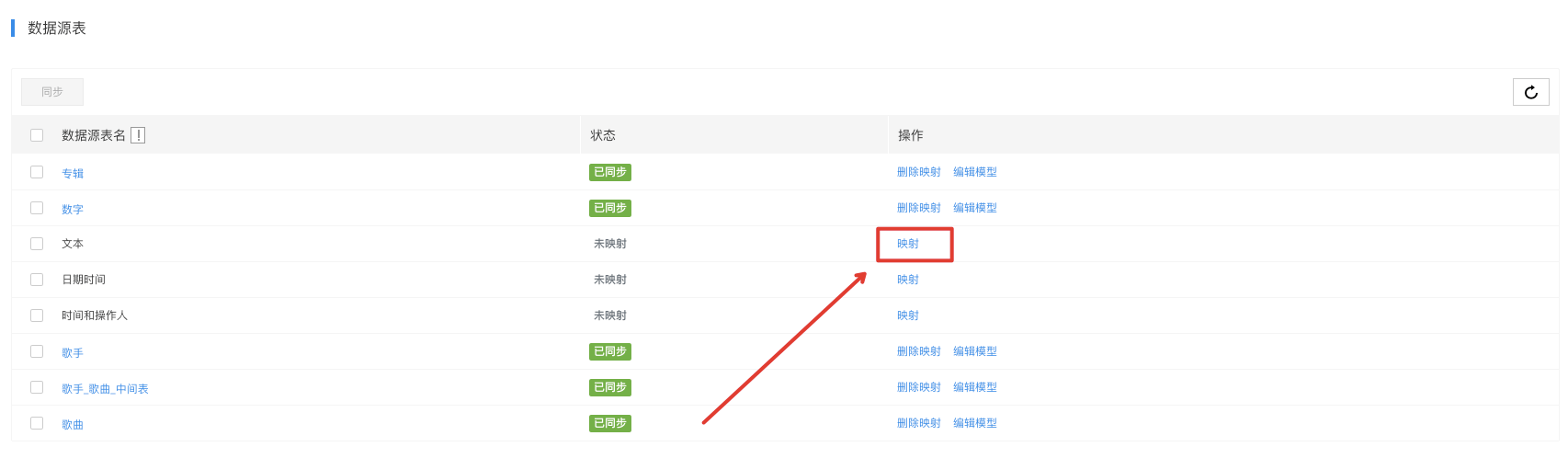
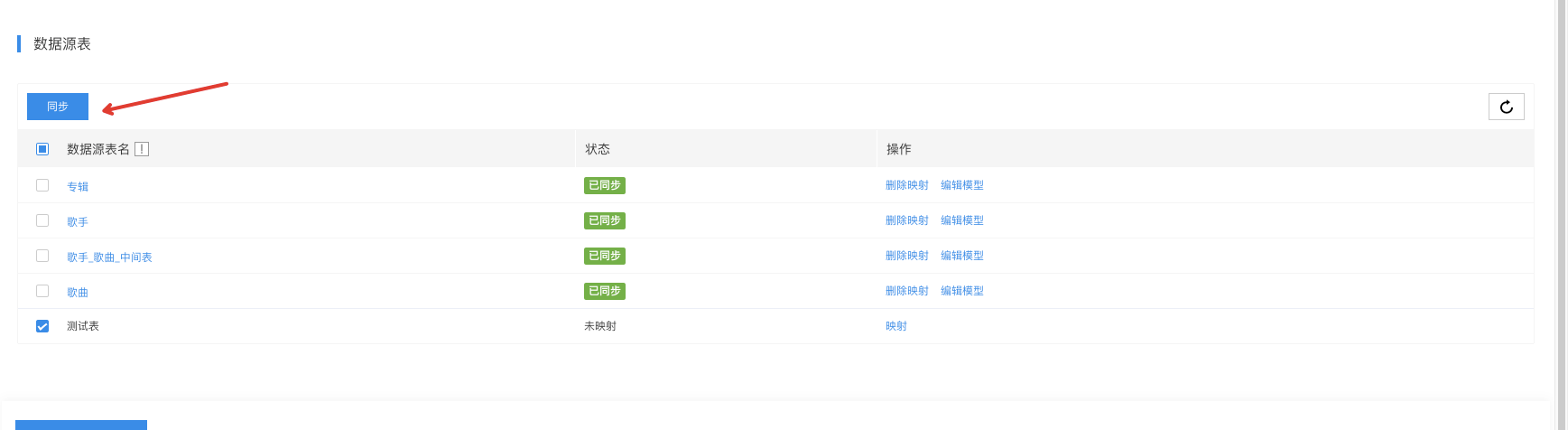
添加新的数据源模型同样需要进行初始化配置
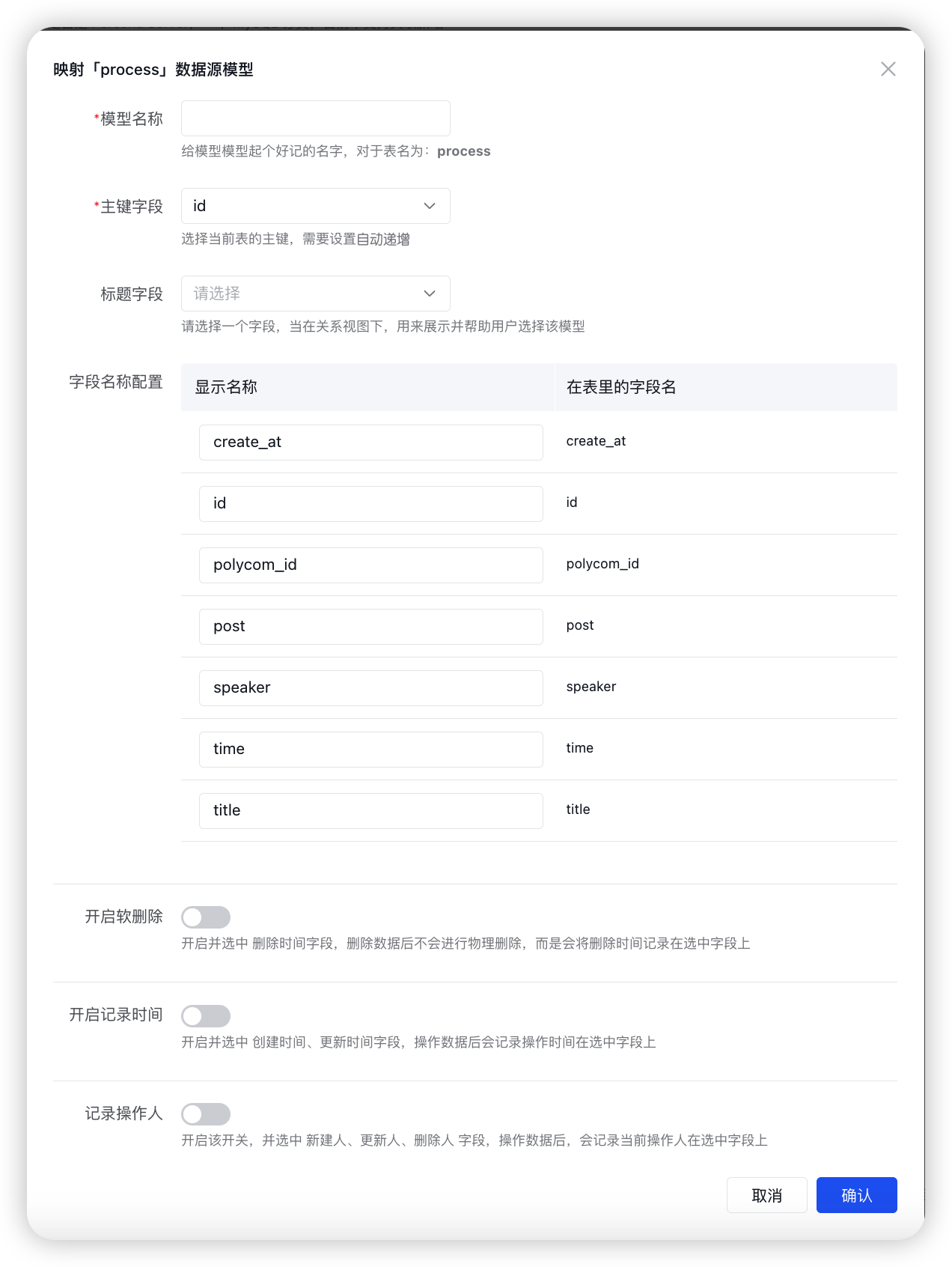
同步数据源模型
自动同步
默认开启自动同步策略,远端数据库更新后,在使用数据源的时候,便会自动同步响应表结构
手动同步
如果关闭的自动同步,远端数据源表有更新,需要点击对应数据源表操作列中的同步按钮,进行同步
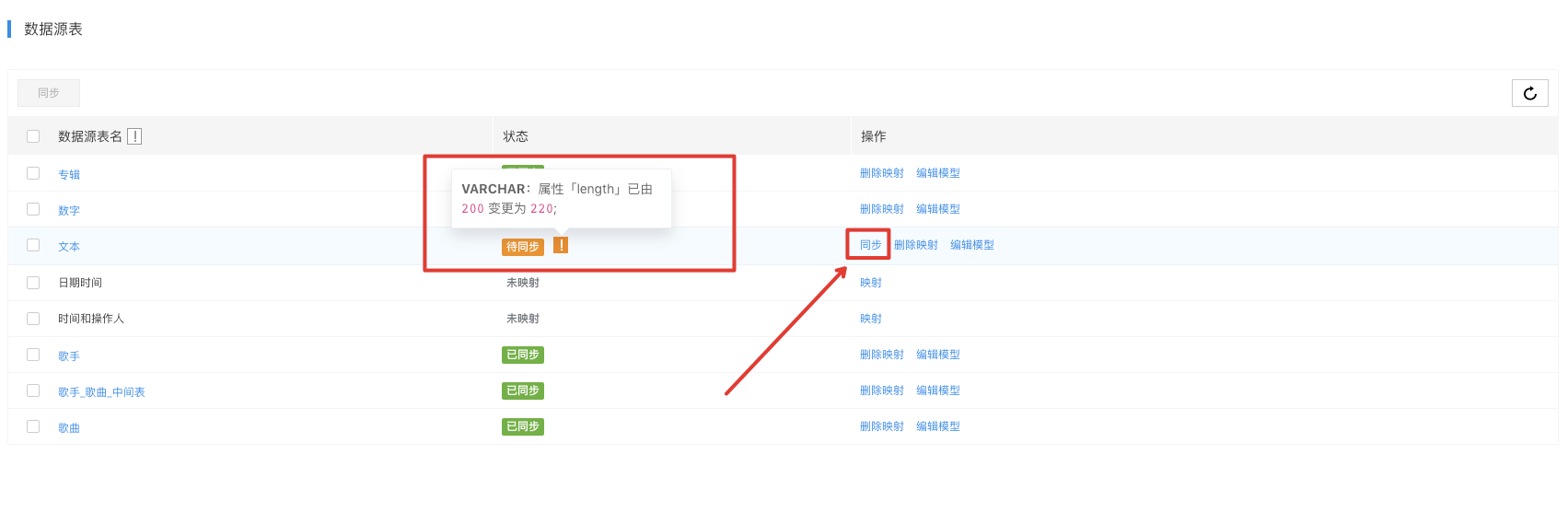
如果有多个数据源表需同步可以选中多个,点击左上角同步按钮
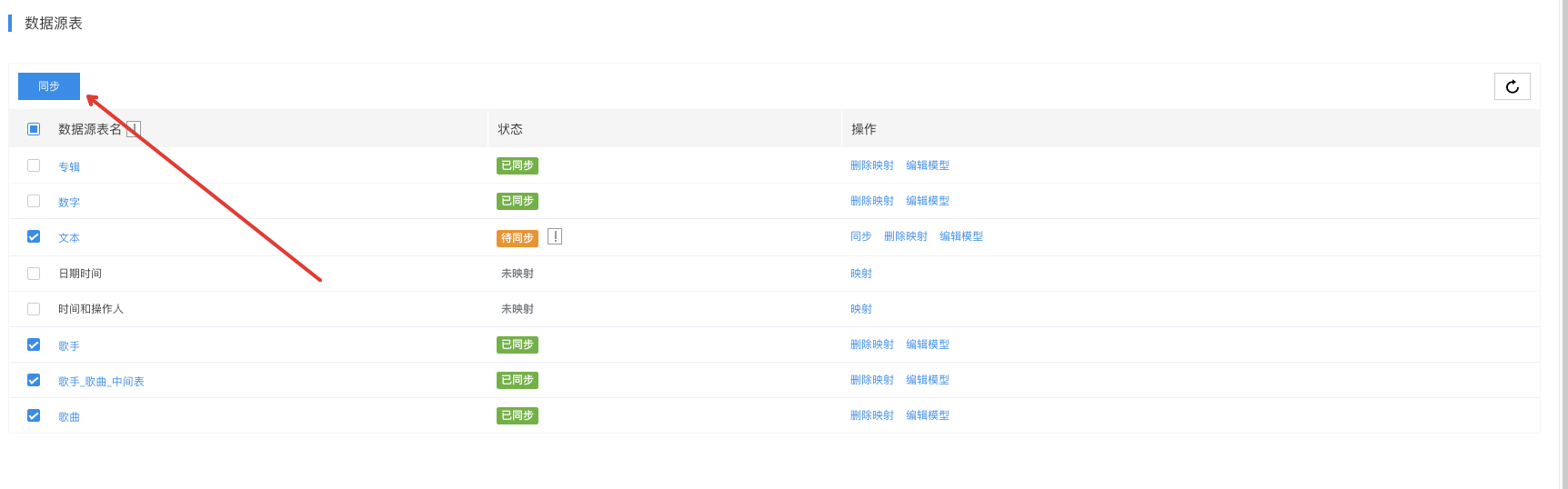
如果批量选中未映射的数据源表,平台会自动创建响应数据源模型
删除数据源模型
在对应的数据源表操作列中,点击删除映射
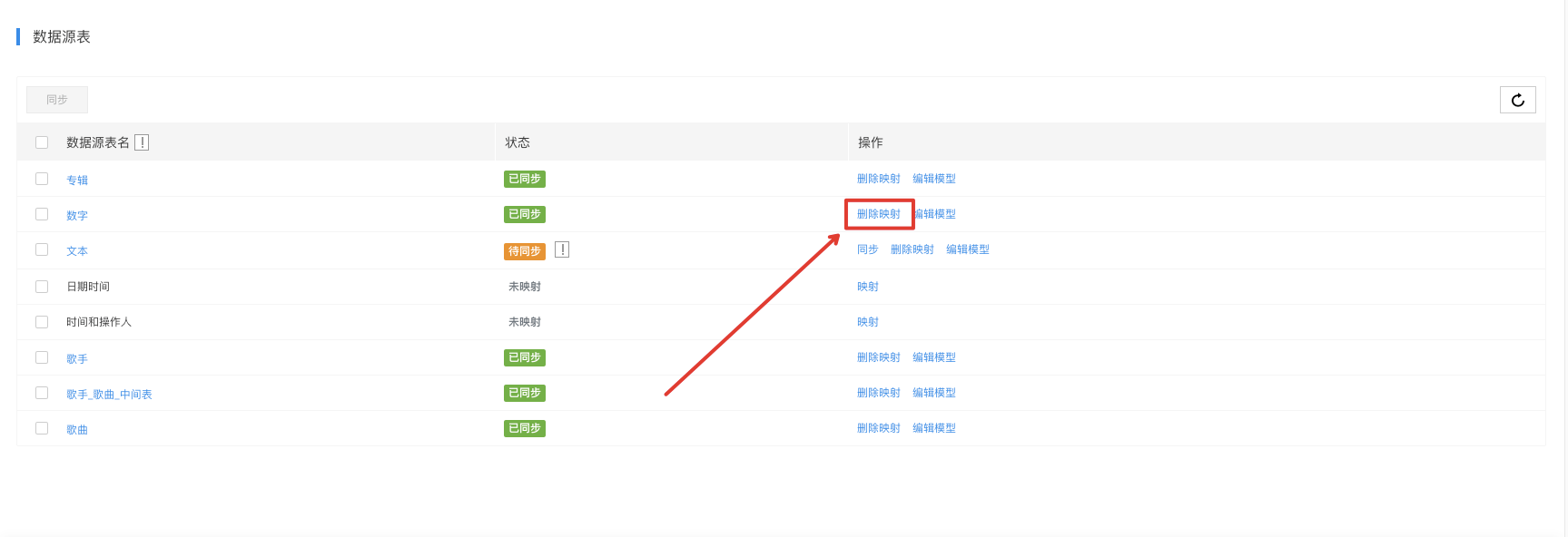
删除成功后,数据源表会恢复未映射的状态,已映射的数据源模型会被删除
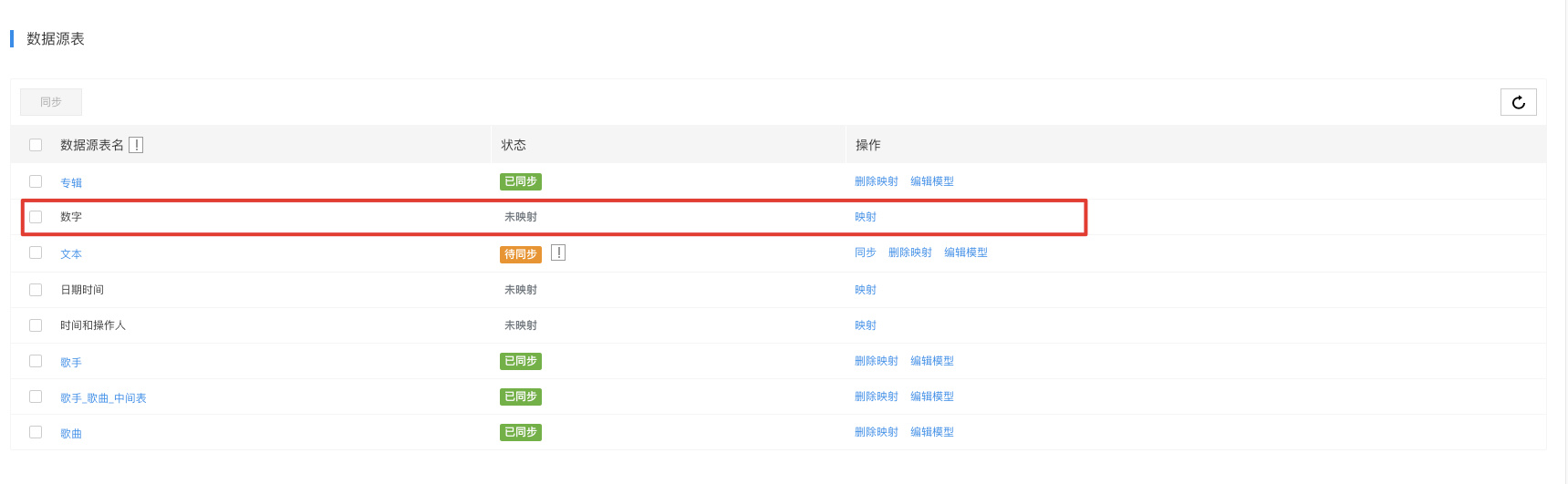
也可以在数据模型页面进行删除